Создание собственных рамок
Автор примера Ирина Веснина.
В программе AKVIS ArtSuite можно создавать собственные рамки, выбрав классическую рамку или узор.

Исходное изображение

Образец для рамки

Результат
Классическая рамка
Шаг 1. Подготовьте изображение, которое вы хотите использовать как рамку. В качестве текстуры может быть использована картинка любого размера в формате JPEG, BMP, TIFF или PNG. Например, такая:
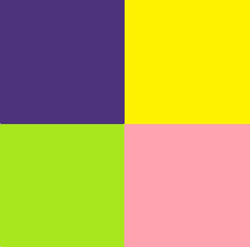

Образцы текстур
Шаг 2. Запустите программу AKVIS ArtSuite (standalone-версия). Откройте изображение, которое хотите поместить в рамку, двойным щелчком по пустому полю или по кнопке  на Панели управления.
на Панели управления.
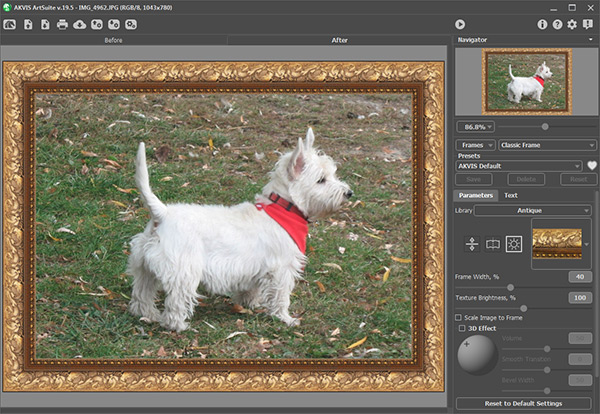
Исходное изображение в программе AKVIS ArtSuite
Шаг 3. Выберите на Панели настроек тип Классическая рамка.
Библиотека содержит богатую коллекцию текстур, объединенных в несколько наборов.
Для того чтобы загрузить свою текстуру выберите в списке пункт Пользовательская. Это откроет диалоговое окно загрузки своей текстуры.
Шаг 4. Используйте масштабирование под рамку, зеркальность текстуры, выравнивание яркости и отражение по вертикали для изменения вида рамки.
Так выглядит результат:


Варианты рамок
Узорная рамка
Шаг 1. Подготовьте изображение, которое вы хотите использовать как рамку. Для наилучшего результата следует взять квадратный образец в формате PNG с прозрачным фоном. Если у вас нет такой фотографии, подберите любую другую. Например:
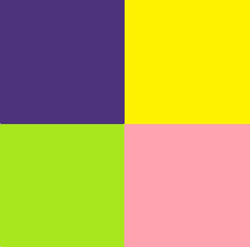

Образцы текстур
Шаг 2. Запустите программу AKVIS ArtSuite (standalone-версия). Откройте изображение, которое хотите поместить в рамку, двойным щелчком по пустому полю или по кнопке  на Панели управления.
на Панели управления.
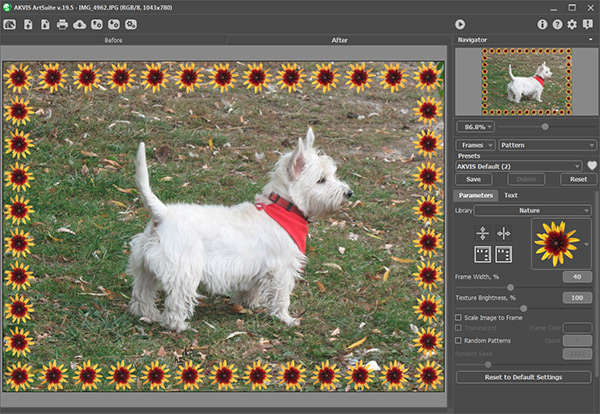
Исходное изображение в программе AKVIS ArtSuite
Шаг 3. Выберите на Панели настроек тип Узорная рамка.
Выберите в списке Библиотека пункт Пользовательская, чтобы открыть диалоговое окно загрузки своей текстуры.
Шаг 4. Используйте поворот текстуры, добавление цвета к рамке и регулятор яркости для изменения вида рамки.
Так выглядит результат:


Варианты рамок
